ビジネスオンラインバンキング初回登録の手順
ビジネスオンラインバンキングのご利用には
初回登録が必要です
法人のお客さまは、WEBにて必要情報を入力後、印刷して、サインを記入した書類を店舗へお持ちいただくか、郵送にてご提出いただく必要があります。WEBでの入力だけでは登録は完了しませんのでご注意ください。
※登録後にユーザを追加したい場合はこちらをご覧ください。
初回登録の手順
ご登録は英語サイトにて行います。下記の手順を参考に、手続きを行ってください
- インターネットバンキング初回登録のページを開いてください
インターネットバンキング初回登録のページはこちら - 「法人のお客さま」をクリック
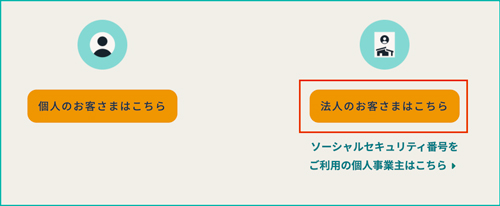
- 英語サイトの「Business Enroll」のページが表示されるので、ご利用規約(英語)を一読ください。画面を下にスクロールし、「I AGREE AND CONTINUE」をクリック
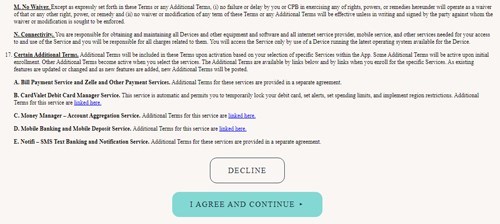
- 個人および法人情報を入力
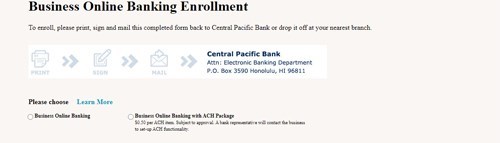
「Please Choose」のところでBusiness Online Bankingを選択してください。 なお、有料のACHパッケージをご希望の場合は、Business Online Banking with ACH Packageを選択してください。
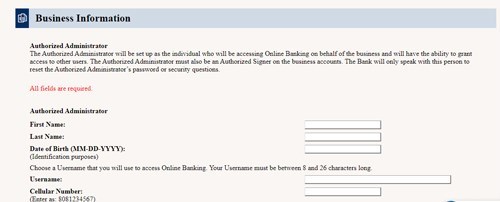
オンラインバンキングを管理される方の、下記の情報をすべて半角英数で入力してください。
*口座の署名者(Signer)のみ登録が可能です。
*登録完了後、ユーザーを追加することができます。詳しくはこちら。
First Name:名
Last Name:姓
Date of Birth:生年月日(例:1970年5月12日の場合は「05-12-1970」と入力)
Username:ユーザー名を8文字以上26文字以内で入力
*ビジネスオンラインバンキングでログイン時に必要になりますので、忘れないようにお願いします。Cellular Number:管理者の携帯電話番号(ワンタイムパスワード用)
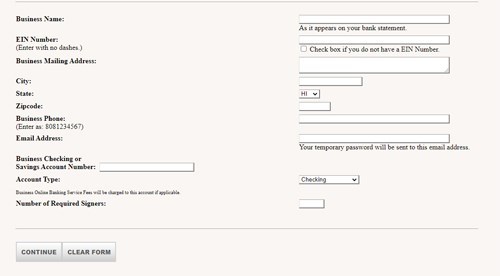
続いて、法人情報を下記のとおりに入力してください。
Business Name:会社名
EIN Number:EIN番号またはTIN番号
Business Mailing Address:会社の住所の、番地とストリート名、建物名
City:市区町村(例:Honolulu)
Zipcode:郵便番号(例:96815) *日本の住所の場合は、5桁まで入れてください。
State:州を選択 *日本の住所の場合でも、HIのままにしてください。
Business Phone:電話番号
Email Address:メールアドレス(後日、ウェルカムメッセージが届きます)
Business Checking or Savings Account Number:法人口座番号
Account Type:口座種別(CheckingとSavingのどちらかを選択)
Number of Required Signers:登録される管理者数(例:1)
入力完了したら「CONTINUE」をクリックしてください。
- 確認・印刷し、手書きで必要事項を記入
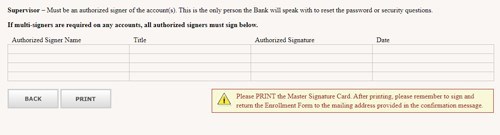
入力内容をご確認の上、PRINTをクリックし、印刷してください。入力内容を変更する場合は、BACKをクリックし修正を行ってください。
印刷後、上記で入力した署名者の名前/タイトル(役職)/承認サイン(当行に登録のもの)/サインした日付(月-日-年の順)をそれぞれ 手書き でご記入ください。
- 書類を店舗または郵送で提出
必要事項を記入したビジネスオンラインバンキング依頼書を、ご担当の店舗にご持参いただくか、または下記まで郵送にてご提出ください。
【書類の郵送先】
Central Pacific Bank
Attn: Electronic Banking Department
P.O. BOX 3590 Honolulu, HI 96811 - 登録完了後、メールに従いログイン
登録作業が完了すると、ご指定のメールアドレスに登録完了の英語のメールが届きます。下記の手順に従ってビジネスオンラインバンキングのログインをお試しください。
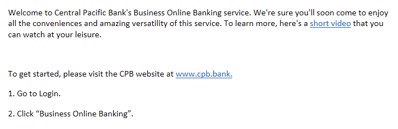
【ログインの手順】
①セントラルパシフィックバンクのウェブサイトから右上の「ログイン」ボタンをクリック
②「ビジネスオンラインバンキング」をクリック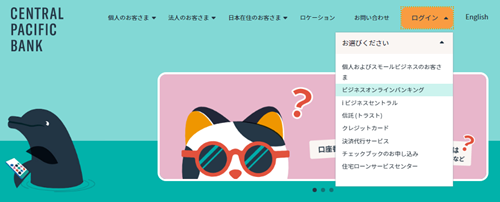
③「パスワードを忘れた方はこちら」をクリック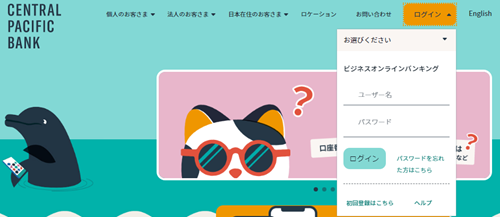
④Username(登録時に入力されたユーザー名)、Email(メールアドレス)を入力。生年月日は空欄にしておいてください。入力後「SUBMIT」をクリック。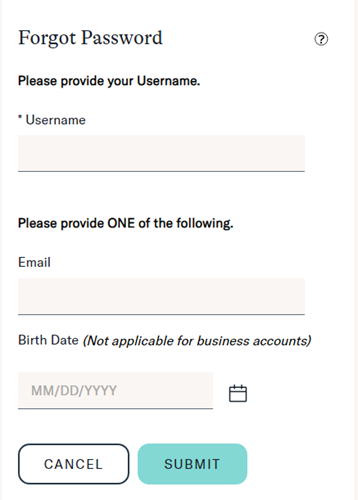
⑤ショートメールか電話の本人照合コードの受け取り先を選ぶ
⑥「IDENTITY VERIFICATION(本人照合)」のため、6桁のワンタイムパスワードを入手
ワンタイムパスワードは、携帯電話・スマートフォンへのSMSテキストメール、または、電話の自動音声のいずれかを選べます。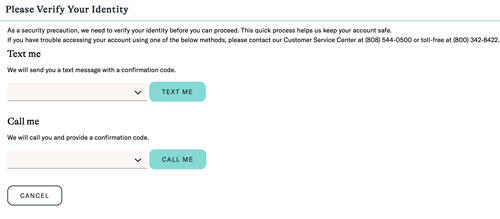
Text me
携帯電話・スマートフォンにSMSテキストメールで6桁の数字が届きます。
Call me
携帯電話または固定電話に自動音声(英語)で6桁の数字が伝えられます。
もしワンタイムパスワードが届かない場合は、日本語カスタマーサービスセンター808-544-5625までご連絡ください。
⑦入手した6桁のワンタイムパスワードを「Confirmation Code」に入力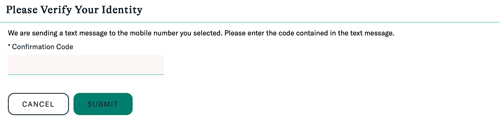
⑧「Username」と「Password」を登録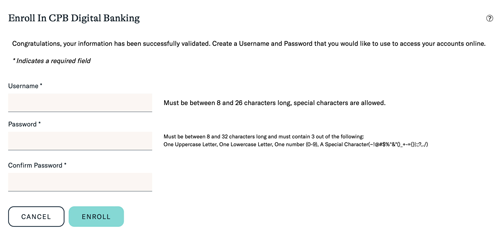
Username
ご希望のユーザー名を、8文字以上26文字以内で、半角英数で入力してください。特殊文字も使用可能です。
Password8~32文字で、アルファベットの大文字と小文字、数字、特殊記号を含めてください。
Confirm Password
確認のため同じパスワードを入力します。
入力したら「ENROLL」をクリックしてください。
⑨「SECURITY QUESTIONS」を設定
プルダウンメニューから質問を選び、回答を入力します。回答は英語でご記入ください。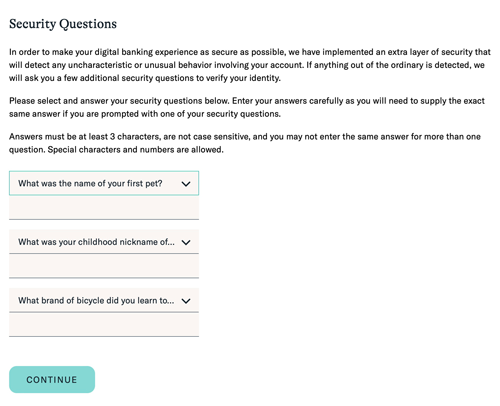
3つの質問と、それぞれの回答を入力したら、「CONTINUE」をクリックしてください。
⑩「SECURITY QUESTIONS」の確認
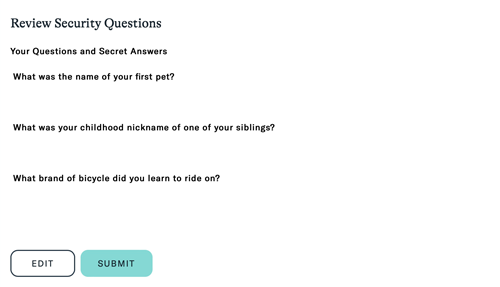
変更・訂正する場合は「EDIT」を、完了する場合は「SUBMIT」をクリックしてください。
⑪ デバイスの登録
個人所有のデバイス(公共のものではない)の場合、「REMEMBER」を選択してください。 これによって今後はログイン時にSecurity Questionなどのステップを省略することができます。
⑫ 口座の詳細が画面に表示され、登録は完了ですお疲れさまでした!セントラル パシフィック バンクのインターネットバンキングをご活用ください。
なお、セキュリティに関する質問とその回答は、ご本人確認のために必要となります。入力の際にはあらかじめ登録したものと完全に一致する必要があるため、忘れないようにご注意ください。
法人のお客さまがユーザーを追加する手順
ビジネスアカウントのお客さまは、複数のユーザーを登録することができます。下記の手順に従い、ユーザー登録を行ってください。
- ビジネスオンラインバンキングにログインし、ホーム画面の右上にある「Business Apps」をクリック

- プルダウンメニューの中から「User Administration」を選んでください

- 「Manage Users」をクリック

- 右の「ADD USER」ボタンをクリック

- ユーザーの情報を入力
複数ユーザー登録では、ユーザーごとにユーザー名(Username)やパスワード、メールアドレスなどの情報を設定することが可能です。セキュリティ強化のためにも、ユーザー名やパスワードはお使いになるユーザーごとに違うものをご設定ください。
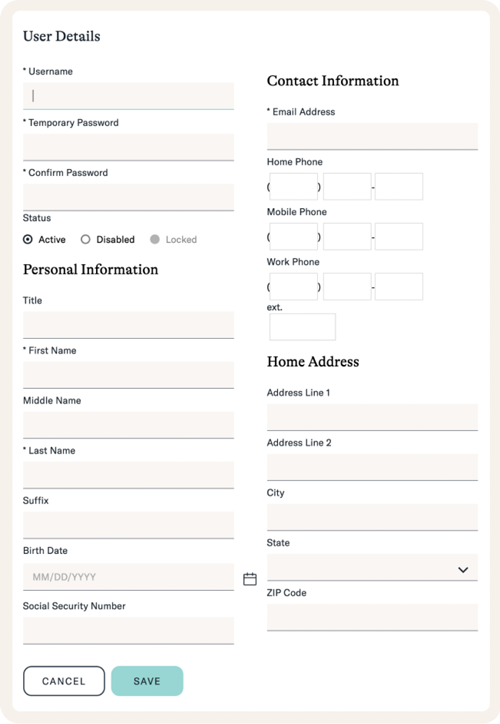
- ユーザーに与える権限を設定
ユーザーごとに使える機能やお取引金額の上限などを設定することができます。
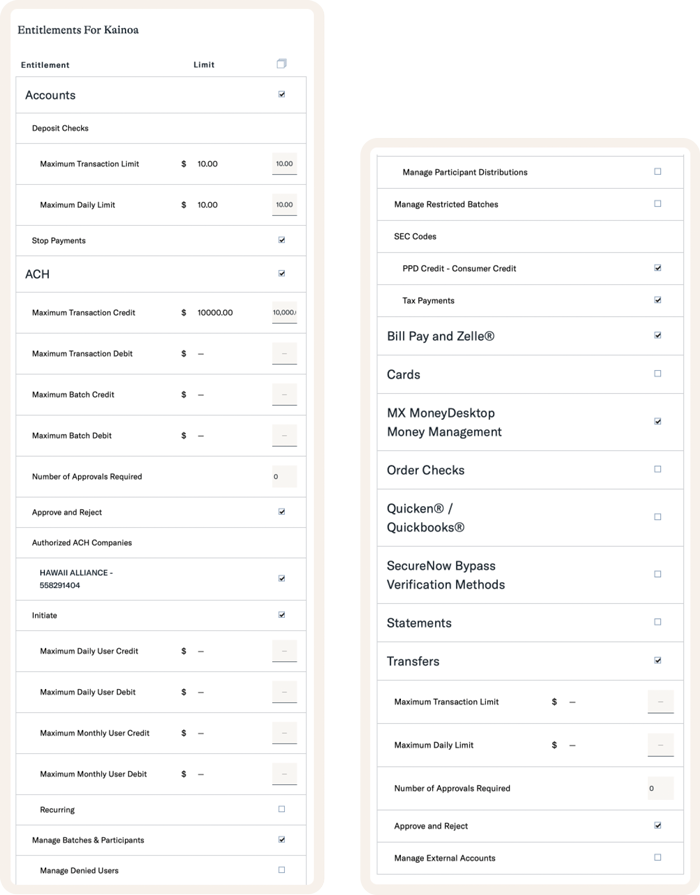
SecureNow Bypass Verification Methods
ログインの際に、セキュリティのためのワンタイムパスワードを受け取らないようにする場合は、チェックを入れてください。
- 「SAVE」をクリックし、登録完了
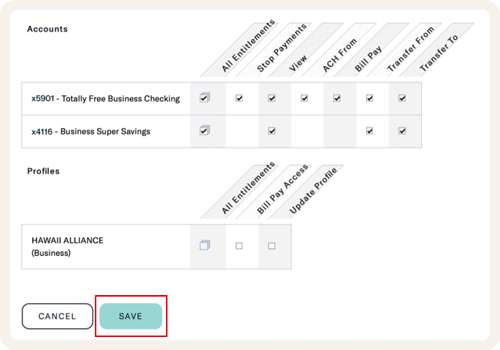
なお、ユーザー権限などの設定は後で変更することが可能です。

